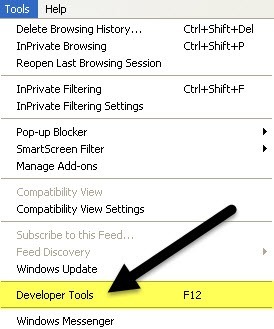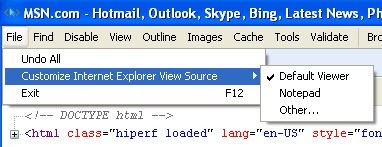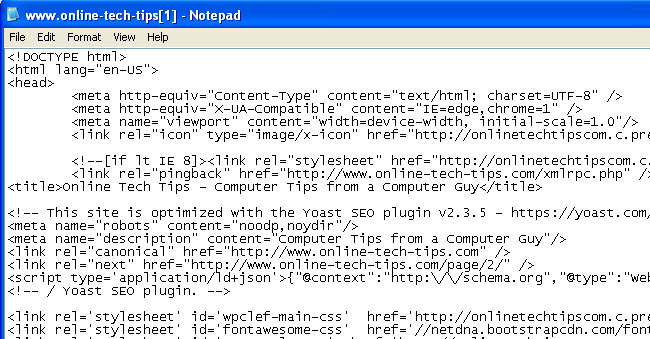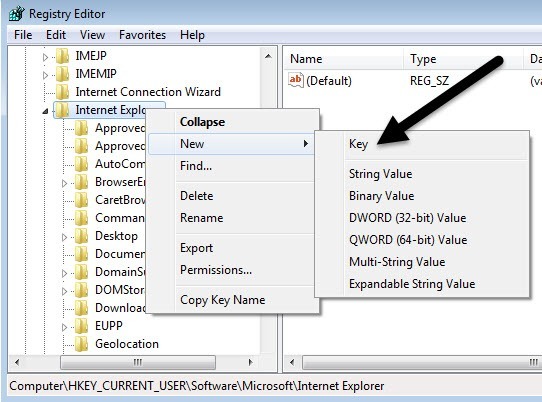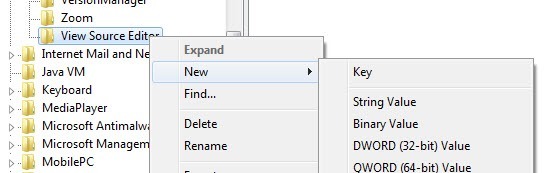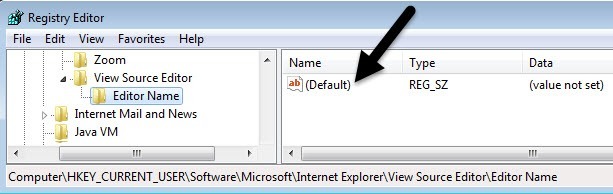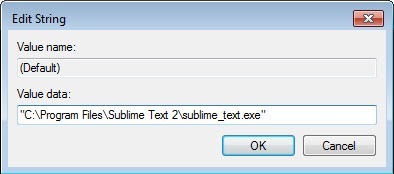Вы когда-нибудь просматривали исходный код веб-страницы в Internet Explorer? Каждая веб-страница, которую вы просматриваете в Интернете, на самом деле представляет собой просто код, написанный на различных языках, таких как HTML, CSS, Javascript и других. Все эти элементы в совокупности создают веб-страницу, которую можно просматривать и с которой можно взаимодействовать.
По умолчанию IE открывает исходный код веб-страницы в другом окне IE, что подходит большинству пользователей. Если вы разработчик или программист, возможно, вам захочется использовать другой текстовый редактор или редактор кода для просмотра исходного кода.
В зависимости от того, какая версия IE у вас установлена, метод различается. Начиная с IE 8 и до 10, это очень просто, и вы можете изменить средство просмотра исходного кода по умолчанию внутри самого IE.
В IE 11 вам необходимо отредактировать ключ реестра, чтобы внести изменения. Ничего страшного, но если вы не любите возиться с реестром, это раздражает.
Изменить редактор исходного кода IE 8 на 10
Изменить редактор в этих версиях IE действительно легко, поскольку Microsoft встроила эту опцию в сам браузер. Чтобы получить доступ к этой опции, вам нужно открыть Инструменты разработчика, что очень просто.
Вы можете нажать F12 на клавиатуре или нажать Инструменты , а затем выбрать Инструменты разработчика .
Появится другое окно IE, и здесь вы хотите нажать Файл , затем Настроить источник просмотра Internet Explorer и затем выбрать один из вариантов.
Вы можете выбрать «Блокнот» или нажать Другое , если у вас есть другой редактор кода, который вы хотели бы использовать. Нажав кнопку Другое , просто перейдите к расположению файла программы (EXE) вашего редактора.
Изменить редактор исходного кода IE 11
В IE 11 вам необходимо отредактировать реестр, чтобы сменить редактор, поскольку теперь эта опция удалена из раздела инструментов разработчика.
Прежде чем вносить изменения в реестр, обязательно прочтите мое руководство по сделать резервную копию реестра на случай, если что-то пойдет не так.
Теперь откройте редактор реестра, нажав «Пуск» и введя regedit . Затем перейдите к следующей клавише:
HKEY_CURRENT_USER\Software\Microsoft\Internet Explorer
Убедитесь, что вы находитесь под ключом CURRENT_USER, а не LOCAL_MACHINE, потому что это не будет работать, если вы отредактируете ключи в последнем месте. Последнее упоминается в нескольких онлайн-руководствах, но это неверно.
Нажмите правой кнопкой мыши на ключе Internet Explorer и выберите Новый , а затем Ключ ..
Назовите новый ключView Source Editor и нажмите Enter. Теперь щелкните правой кнопкой мыши новый ключ редактора исходного кода и снова выберите Новый , а затем Ключ .
Этот ключ будет создан в редакторе View Source Editor, и вы должны назвать его Имя редактора . Ваши ключи реестра должны выглядеть так, как показано на изображении ниже.
На правой панели дважды щелкните ключ Default , для которого не установлено значение. В поле Значение укажите путь к EXE-файлу нужного редактора кода. Обязательно заключите весь путь в кавычки, как показано ниже.
Нажмите ОК и все. Теперь вы можете открыть IE и просмотреть исходный код, и он должен открыться в нужном вам редакторе кода. Вам не нужно перезагружать компьютер или выходить из системы, изменения вступят в силу немедленно.
Единственное, что мне пока не удалось выяснить, — это как изменить редактор исходного кода для Microsoft Edge, нового браузера, включенного в Windows 10. Как только я смогу решить эту проблему, я обновите этот пост решением. Если у вас есть какие-либо вопросы, не стесняйтесь оставлять комментарии. Наслаждайтесь!.